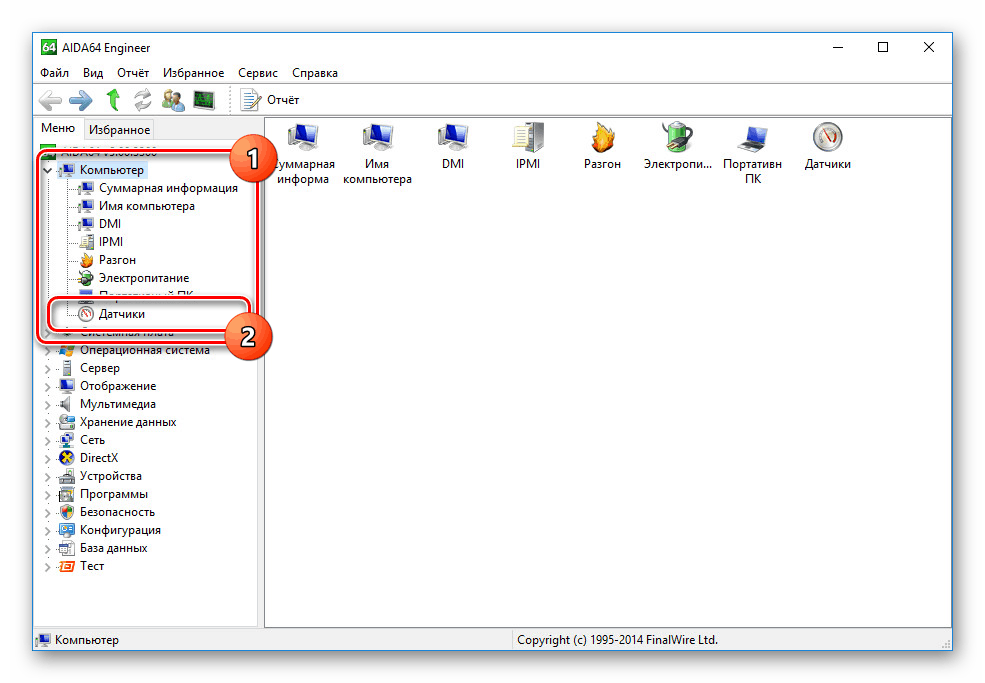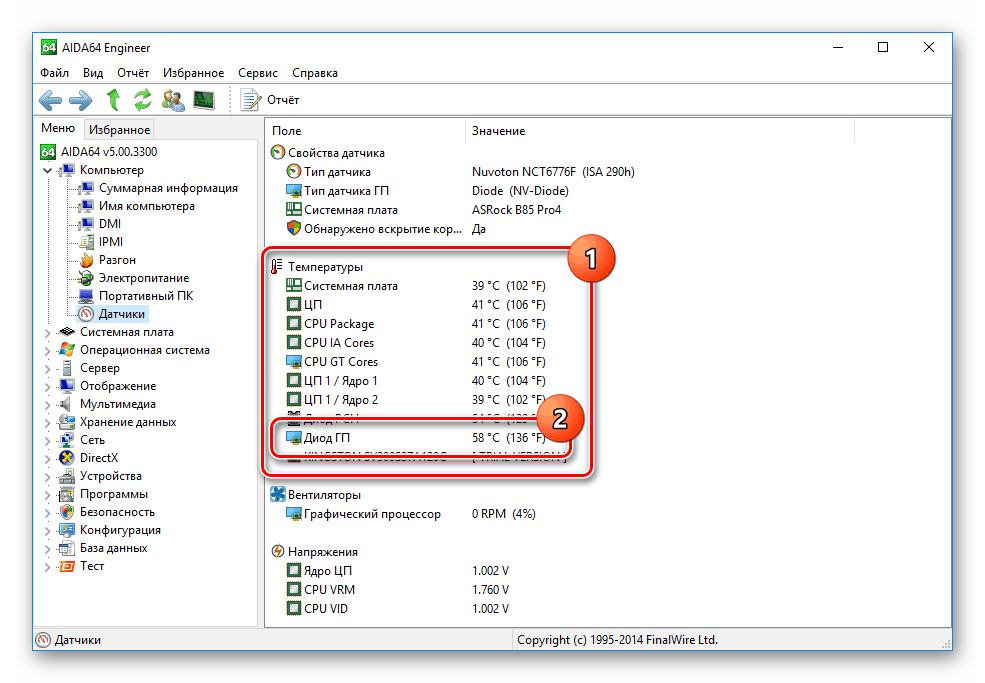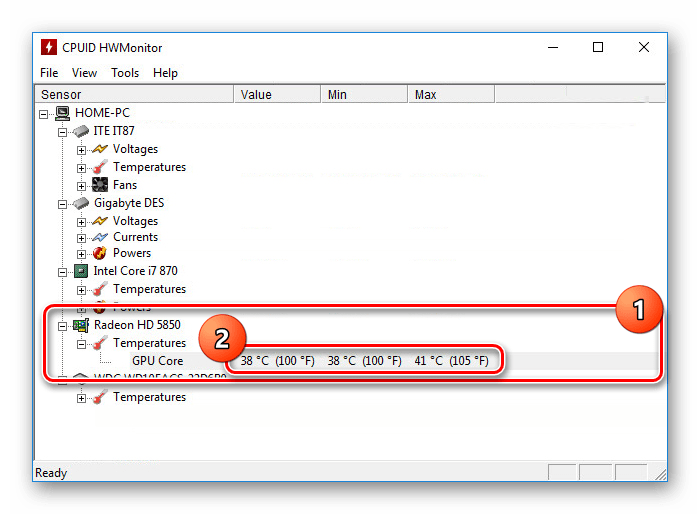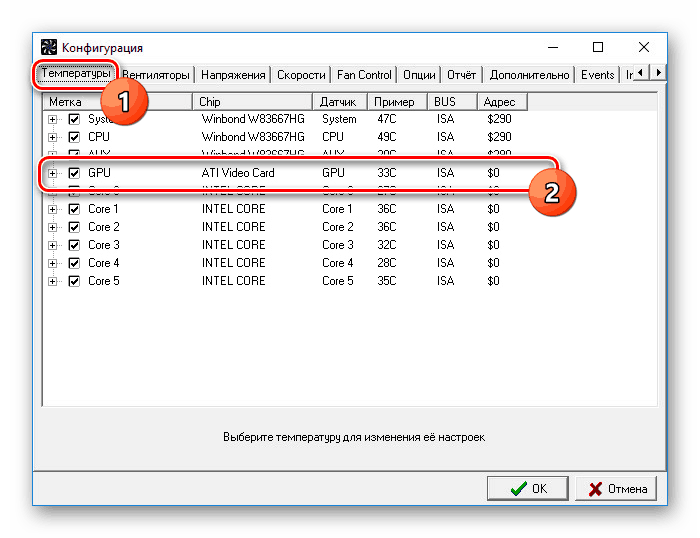Откријте температуру видео картице у оперативном систему Виндовс 10
Видео картица на рачунару са Виндовс 10 је једна од најважнијих и најскупљих компоненти, при чему прегревање има значајан пад перформанси. Поред тога, због константног загревања, уређај може евентуално бити неуспешан, што захтева замену. Да бисте избегли негативне последице, понекад је вредно проверити температуру. Ради се о овој процедури о којој ћемо расправљати током овог чланка.
Садржај
Откријте температуру видео картице у оперативном систему Виндовс 10
Подразумевано, оперативни систем Виндовс 10, као и све претходне верзије, не пружа могућност прегледа информација о температури компоненти, укључујући видео картицу. Због тога ћете морати да користите програме треће стране који не захтевају посебне вештине када се користе. Штавише, већина софтвера ради на другим верзијама ОС-а, омогућавајући вам да добијете и информације о температури других компоненти.
Погледајте и: Како знати температуру процесора у оперативном систему Виндовс 10
Опција 1: АИДА64
АИДА64 је један од најефикаснијих алата за дијагностику рачунара из оперативног система. Овај софтвер пружа детаљне информације о свакој инсталираној компоненти и температури, ако је могуће. Уз то, можете израчунати и ниво загријавања графичке картице, како уграђене на лаптоп тако и дискретне.
- Кликните на линк изнад, преузмите софтвер на свој рачунар и инсталирајте га. Издање које изаберете није важно, у свим случајевима, информације о температури се приказују подједнако тачно.
- Када покренете програм, идите на одељак „Рачунар“ и изаберите ставку „Сензори“ .
![Прелазак на сензоре у АИДА64 у Виндовс 10]()
Погледајте и: Како користити АИДА64
- Страница која се отвара ће пружити информације о свакој компоненти. У зависности од врсте инсталиране видео картице, жељена вредност ће бити означена потписом „Диоде ГП“ .
![Прикажите информације о температури видео картице у АИДА64]()
Ове вредности могу бити неколико одједном, због присуства више од једне видео картице, на пример, у случају лаптоп рачунара. Међутим, неки модели графичких процесора неће бити приказани.
Као што можете видјети, АИДА64 олакшава мјерење температуре видео картице, без обзира на тип. Обично ће овај програм бити довољан.
Опција 2: ХВМонитор
ХВМонитор је компактнији у смислу интерфејса и тежине уопште, него АИДА64. Међутим, једини достављени подаци су сведени на температуру различитих компоненти. Видео картица није била изузетак.
- Инсталирајте и покрените програм. Нема потребе да идете нигде, информације о температури ће бити приказане на главној страници.
- Да бисте добили потребне информације о температури, проширите блок са именом ваше видео картице и урадите исто са подсекцијом „Температуре“ . Ту се налазе информације о загревању графичког процесора у време мерења.
![Погледајте температуру видео картице у ХВМонитор у Виндовс 10]()
Погледајте и: Како користити ХВМонитор
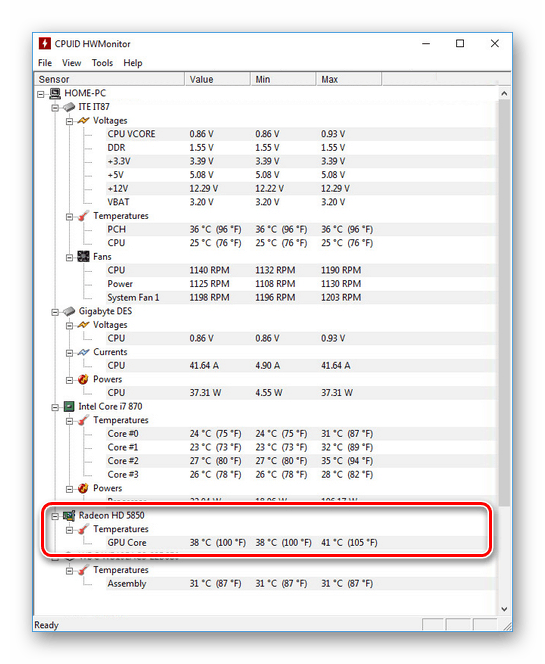
Програм је веома једноставан за употребу и зато ћете лако пронаћи потребне информације. Међутим, као у АИДА64, није увек могуће пратити температуру. Посебно у случају уграђеног ГПУ-а на лаптоповима.
Опција 3: СпеедФан
Овај софтвер је такође веома лак за коришћење због пространог, јасног интерфејса, али упркос томе, он обезбеђује информације читане са свих сензора. Подразумевано, СпеедФан има енглески интерфејс, али можете омогућити руски у поставкама.
- Информације о грејању ГПУ-а ће бити постављене на главној страници „Индикатори“ у одвојеном блоку. Жељена линија је означена са "ГПУ" .
- Осим тога, програм пружа "Цхартс" . Пребацивањем на одговарајућу картицу и одабиром "Температура" са падајуће листе, можете јасније видети пад и повећање степена у реалном времену.
- Вратите се на главну страницу и кликните на "Конфигурација" . Овде на картици „Температуре“ биће приказани подаци о свакој компоненти рачунара, укључујући видео картицу означену као „ГПУ“ . Овде има више информација него на главној страни.
![Погледајте детаљне информације у програму СпеедФан у оперативном систему Виндовс 10]()
Погледајте и: Како користити СпеедФан
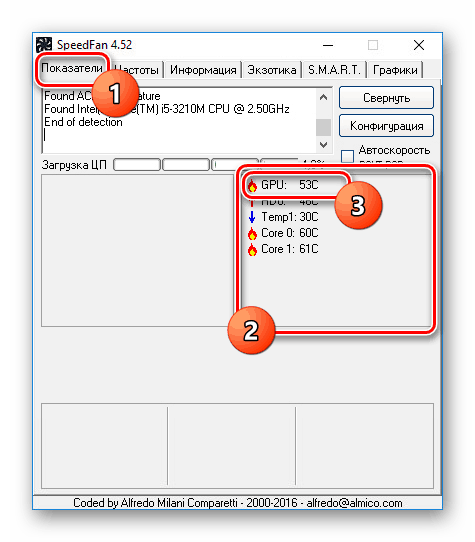

Овај софтвер ће бити одлична алтернатива претходном, пружајући могућност не само да прати температуру, већ и да лично мења брзину сваког инсталираног хладњака.
Опција 4: Пириформ Спецци
Програм Пириформ Спецци није тако обиман као што је већ раније прегледан, али заслужује пажњу барем због чињенице да га је издала компанија одговорна за подршку ЦЦлеанер . Потребне информације могу се истовремено погледати у два одељка која се разликују по општим информацијама.
- Одмах након покретања програма, температура видео картице се може видети на главној страници у блоку „Графика“ . Овде ће бити приказан и модел видео адаптера и графичка меморија.
- Детаљније информације се налазе на картици "Графика" , ако изаберете одговарајућу ставку у менију. Загревање само неких уређаја се одређује излазом информација о томе у линији „Температура“ .
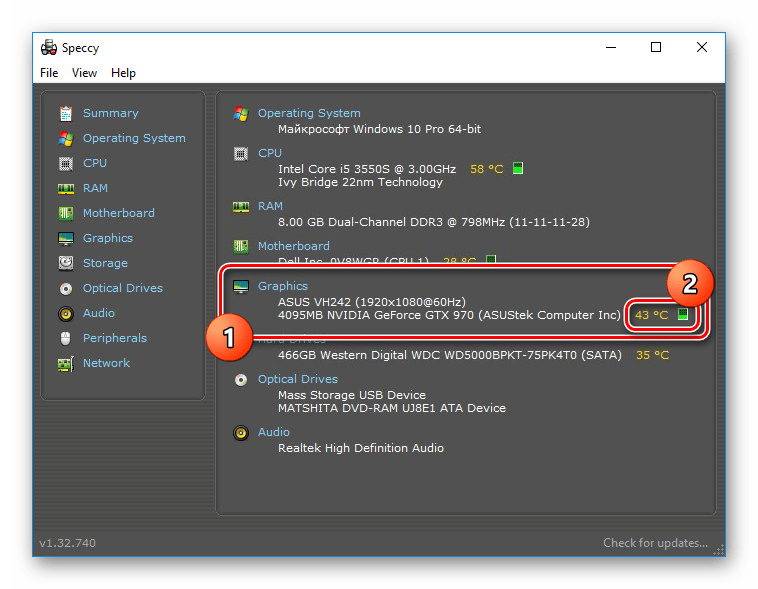
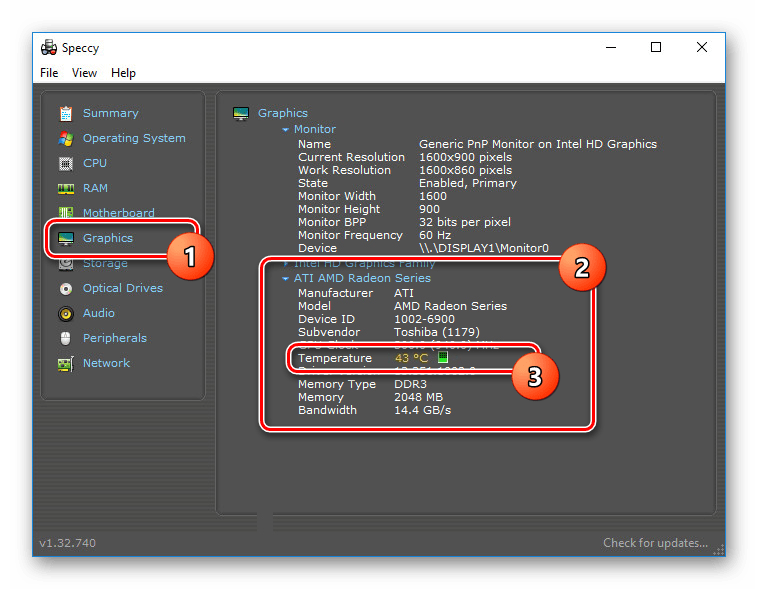
Надамо се да вам је Спецци био користан, омогућујући вам да сазнате информације о температури видео картице.
Опција 5: Гадгети
Додатна опција за континуирани надзор су гаџети и видгети, подразумевано уклоњени из Виндовса 10 из сигурносних разлога. Међутим, они се могу вратити као посебан независан софтвер, који смо разматрали у посебној инструкцији на сајту. Откријте температуру видео картице у овој ситуацији која ће вам помоћи прилично популаран гадгет "ГПУ Монитор" .
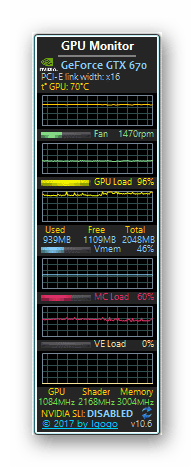
Више детаља: Како инсталирати гаџете на Виндовс 10
Као што је речено, систем по дефаулту не обезбеђује алате за гледање температуре видео картице, док се, на пример, топлота процесора може наћи у БИОС-у. Ми смо размотрили све најпогодније програме за употребу и тиме смо закључили чланак.